Eliminare MyStart Incredibar non è un’operazione complessa, dobbiamo solamente seguire la procedura proposta in questa guida in modo attento.
Iniziamo a capire in cosa consiste Incredibar, questo software, noto anche come Mystart Incredimail, è un programma che modifica le impostazioni del browser e che quindi può rappresentare un fastidio per l’utente.
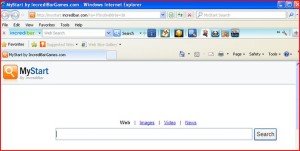
Vediamo più nel dettaglio come cancellare Incredibar.
Rechiamoci nel pannello di controllo di Windows e clicchiamo in alto a destra per selezionare Visualizza Icone Grandi. Quindi, a seconda del sistema operativo che utilizziamo, apriamo
–Programmi e funzionalità se stiamo utilizzando Windows 8, Windows 7 o Windows Vista.
–Aggiungi e rimuovi programmi se utilizziamo Windows XP.
Ricerchiamo dunque tra i programmi mostrati nella lista qualsiasi riferimento a Incredibar oppure a MyStart Incredimail. Se notiamo altri programmi a noi sconosciuti provvediamo a rimuovere anche quelli e se ricordiamo assieme a quale applicazione è stato installato Incredibar, per sicurezza rimuoviamo anche quel programma.
Infatti Incredibar generalmente viene aggiunto perchè nell’installare qualche programma scaricato dalla rete non abbiamo controllato con attenzione le impostazioni avanzate. In alcuni casi l’installazione di questi contenuti aggiuntivi è abilitata come impostazione predefinita e deve essere quindi disabilitata.
Questa operazione ovviamente non basta, per effettuare veramente la cancellazione è necessario eseguire le operazioni che spieghiamo di solito.
Una volta rimosso Incredibar dall’elenco programmi installati sul PC, dovremo cancellare eventuali componenti e impostazioni rimasti nei browser. Vediamo dunque come eliminare Incredibar dai più comuni browser.
Come eliminare Incredibar da Internet Explorer
Avviamo il programma e premiamo la combinazione di tasti ALT + F, quindi selezioniamo Strumenti e da qui Opzioni Internet. Rechiamoci ora nella scheda Generale e personalizziamo la Home Page inserendo manualmente il link a un motore di ricerca di nostro gradimento o a un sito internet che ci piace vedere all’apertura del browser. Dalla scheda Programmi accediamo a Gestione componenti aggiuntivi e selezioniamo Barre degli strumenti e estensioni. Se presente, disattiviamo MyStart Incredibar Toolbar o altre Toolbar che avessero nomi strani a noi sconosciuti. Infine, rechiamoci su Provider di ricerca e selezioniamo un provider di ricerca che non sia Mystart Incredibar Toolbar, quindi confermiamo la modifica selezionando Imposta come predefinito. Non ci resta che eliminare Incredibar cliccando con il tasto destro e selezionando la voce Rimuovi. Chiudi, Applica e Ok saranno gli ultimi tre pulsanti da cliccare per rimuovere qualsiasi traccia di Incredibar da Internet Explorer.
Come eliminare Incredibar da Google Chrome
La procedura non è molto differente da quella vista per Internet Explorer. Lanciamo il programma e premiamo la combinazione di tasti ALT + F, quindi selezioniamo Strumenti e poi Estensioni. Dalla scheda estensioni disinstalliamo qualsiasi cosa faccia riferimento a MyStart Incredimail Incredibar. Per fare questo dovremo cliccare sull’icona a forma di cestino e selezionare la voce Rimuovi. Dal menu di sinistra facciamo click su Impostazioni e, nella nuova pagina che si apre, selezioniamo Imposta pagine che troviamo vicino alla voce Apri una pagina specifica o un insieme di pagine.
Eliminiamo qualsiasi cosa faccia riferimento a MyStart Incredimail Incredibar, grazie alla X, e confermiamo cliccando Ok. Ora alla, voce Aspetto, clicchiamo su Cambia, che appare giusto sotto la scritta Mostra pulsante Pagina iniziale, e nella finestra pop up che viene aperta scriviamo http://www.google.it. Confermiamo con Ok.
Passiamo alla successiva voce Ricerca e clicchiamo sul bottone con scritto Gestisci motori di ricerca. Nella finestra pop up che si apre selezioniamo un motore di ricerca che non sia Incredibar e lo impostiamo come predefinito. Ora posizionandoci sopra Incredibar noteremo che a destra appare una X, selezioniamola per rimuovere MyStart Incredimail Incredibar e diamo Ok per confermare.
Come eliminare incredibar da Mozilla Firefox
Su Firefox potremo scegliere di resettare completamente il browser andando su Firefox – Aiuto –Risoluzione di problemi – Ripristina Firefox. In alternativa potremo eliminare solo Incredibar, in modo simile a quanto visto in precedenza.
Premiamo la combinazione di tasti CTRL + MAIUSC + A, andiamo in Gestione componenti aggiuntivi, selezioniamo Estensioni e rimuoviamo qualsiasi cosa faccia riferimento a MyStart Incredibar.
Premiamo la combinazione di tasti ALT + F, andiamo in Strumenti e selezioniamo Opzioni. Qui clicchiamo su Generale e impostiamo una pagina principale a nostro piacimento, eliminando Incredibar.
Ora non ci resta che eliminare Incredibar come motore di ricerca predefinito, operazione che faremo andando su Gestione motori di ricerca, selezionando MyStart Incredibar e cliccando su Rimuovi. Concludiamo con Ok.
A questo punto Incredibar dovrebbe essere stato rimosso in modo completo.